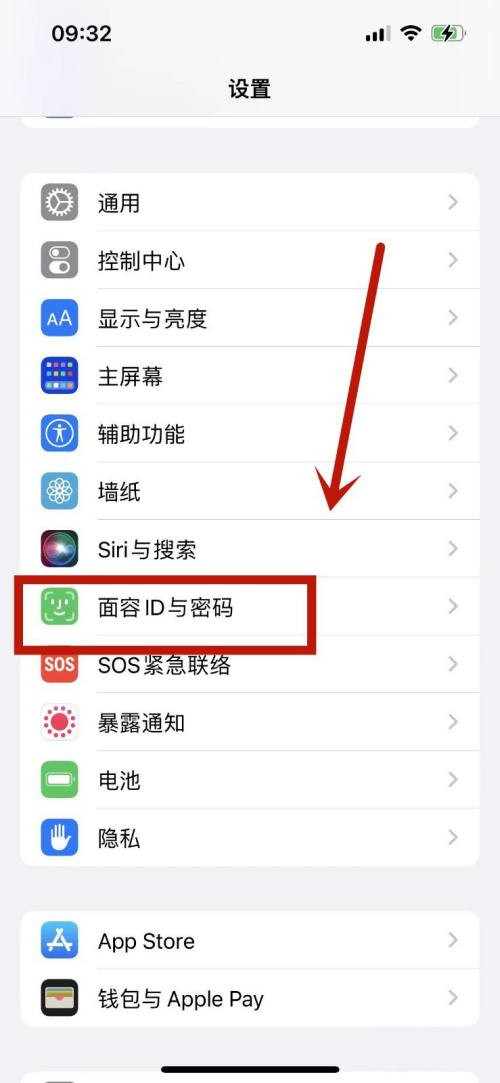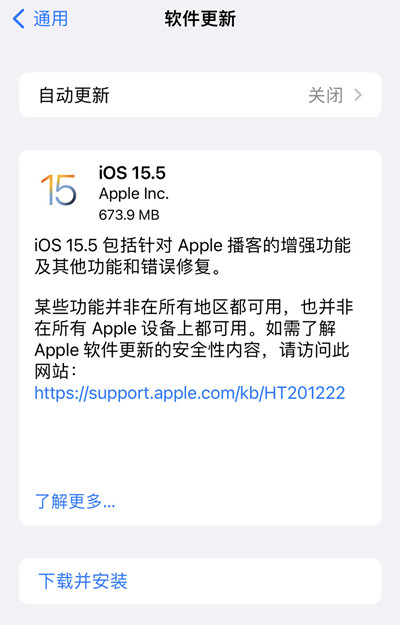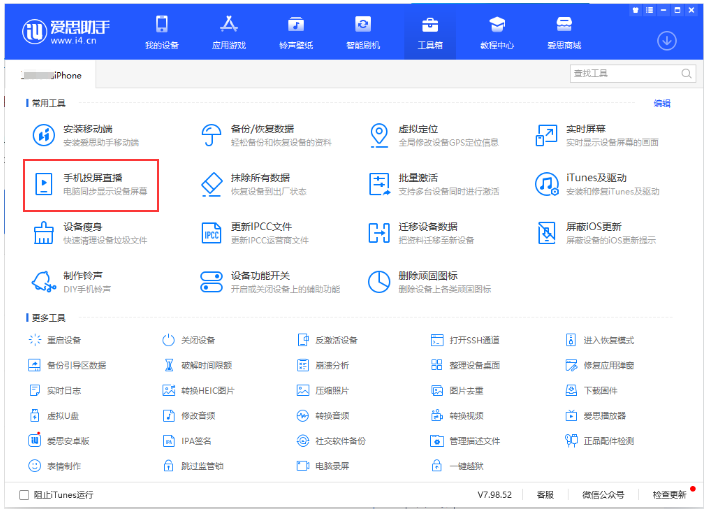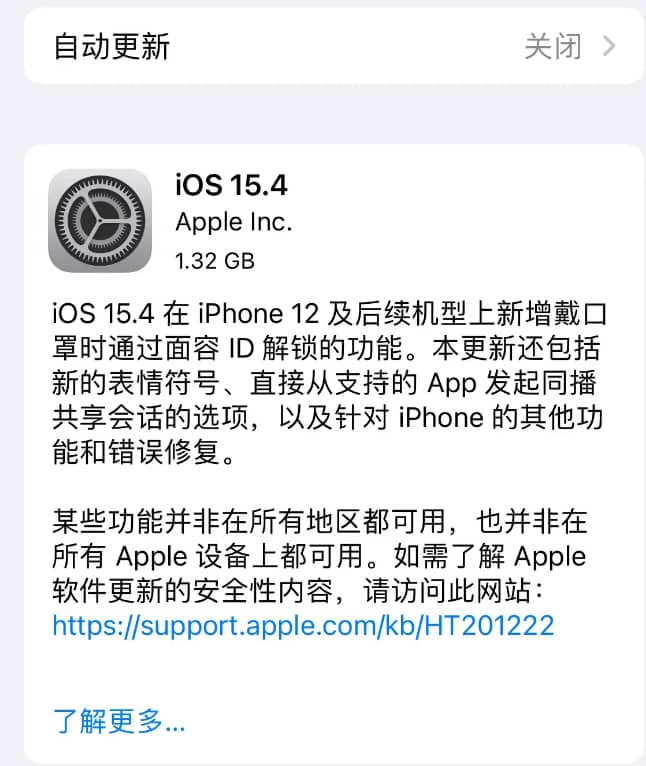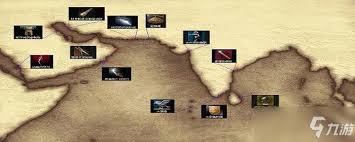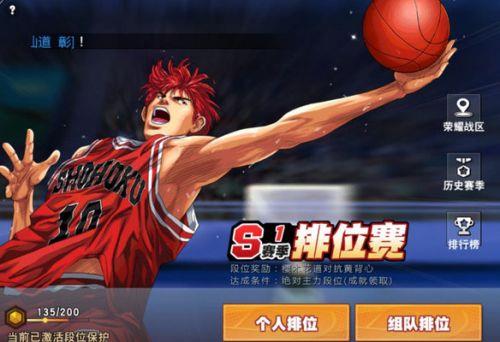iOS15相机拍摄和照片编辑有哪些技巧 iOS15相机拍摄和照片编辑教程
时间:2022-03-07 作者:yrz
iOS15相机拍摄和照片编辑的技巧还是很多的,iOS15相机对于相机失真保持的还是不错的,下面就是小编整理的iOS15相机拍摄和照片编辑教程,感兴趣的用户快来看看吧!
iOS15相机拍摄和照片编辑有哪些技巧
1.录像时长按录像键放大或缩小焦距
在之前的 iOS 版本中,如果想要在录制视频的过程中放大或缩小焦距,只能在屏幕上通过手指调整,当我们按画面的时候很容易使手机发生晃动,在升级 iOS 15 系统后,我们只要长按录像键,然后向上或向下滑动就可以方便地放大或缩小焦距了。
2.关闭自动夜间模式
在 iPhone 11 系列以及更新机型中,苹果提供了夜间模式,可以在低光源的环境下拍出清晰的画面,但是如果只是想快速拍照而不是用夜间拍摄模式的话,可以在手机上把它关闭:只需要打开手机的相机设置页面,点击保留设定菜单项,然后在打开的页面找到夜间模式设置项,把它后面的开关设置为关闭状态就可以了,这样以后在低光源的环境下,就不会自动启用夜间拍摄模式了。
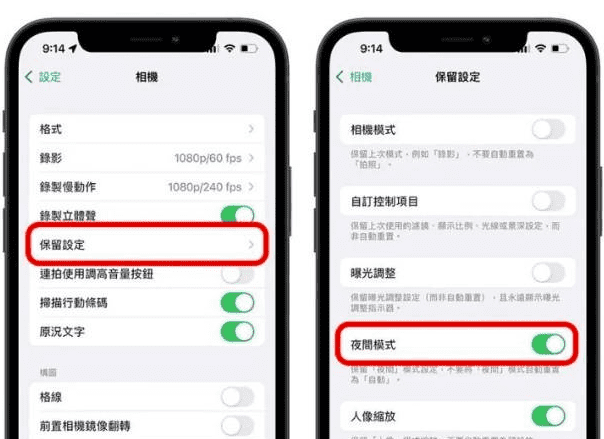
如果需要的话,也可以在拍照页面手动开启夜拍模式。
3.快速查看照片的详细信息
在 iOS 15 以及更新版本中,通过 iPhone 自带的照片应用查看照片时,点击下方的蓝色“i”图标,即可快速查看照片的详细信息,甚至可以查看该照片使用了多少容量等等。
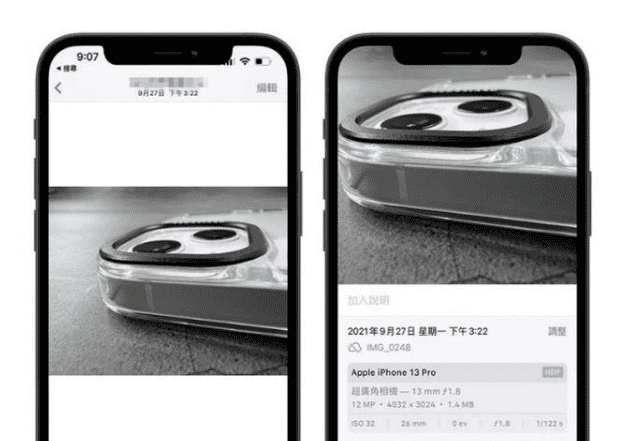
4.通过主屏幕聚焦搜索功能搜索照片
当您想要在 iPhone 中快速找到一些照片时,可以在主屏幕下拉的搜索框中输入关键字词进行搜索,包括拍摄的地点、内容、或包含这些关键字信息的照片,相关照片都能搜索到。例如,您可以搜索“天空”、“花”、“海”等等。
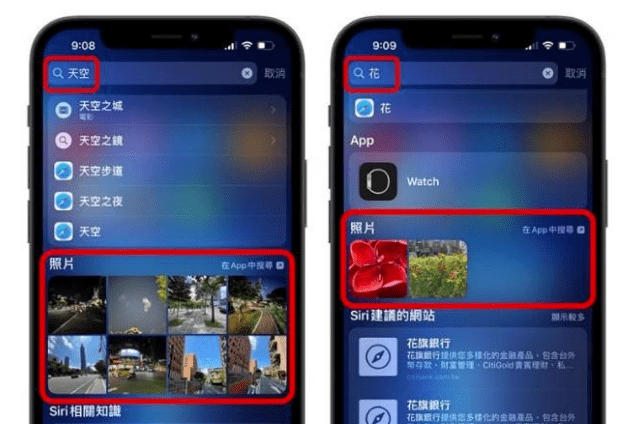
5.相机快速扫描文字
当您需要快速获取墙上的 Wi-Fi 密码,或册子中印刷的电话号码时,无需照着逐个字输入。只需要使用 iPhone 相机对准有文字的地方就可以快速的把图片中的文字提取出来,并且可以生成电子文档。当相机应用识别到是电话号码时,还可以直接拨打电话。
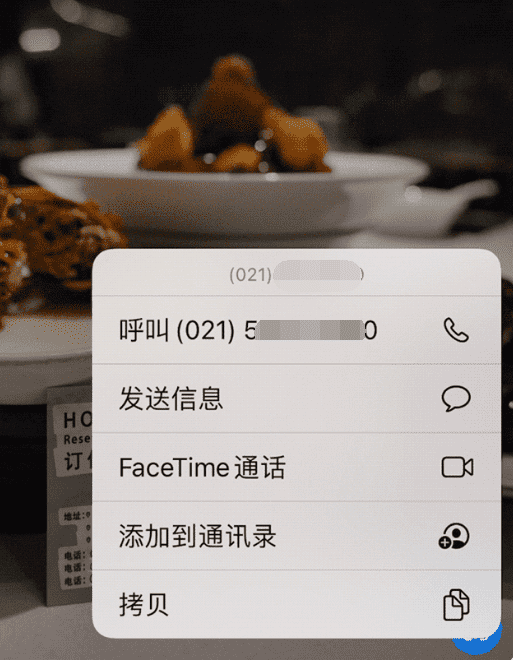
6.快速调整实况照片
实况照片是 iPhone 上的一个特色功能,会存储拍照前后 1.5 秒的照片,可以生成一个动态照片,同时可以生循环播放、来回播放与长时间曝光三种效果,在 iOS 15 以及更新版本中,只需要在页面中点击左上角的按钮就可以选择要使用的实况照片效果了。
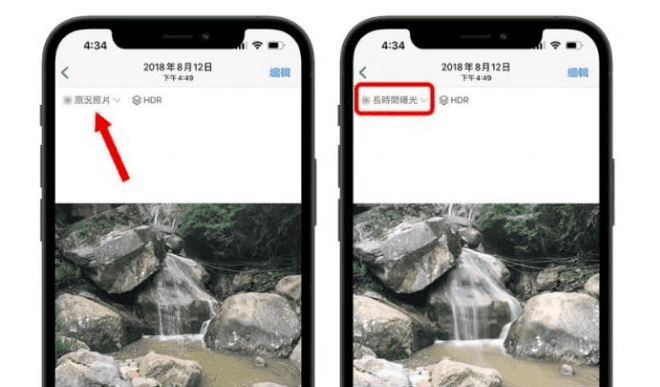
以上就是小编为大家带来的手机教程了!更过好玩的游戏请关注:11ba游戏下载站你想要的,想不到的我们都应有尽有!
相关攻略
热门资讯
-
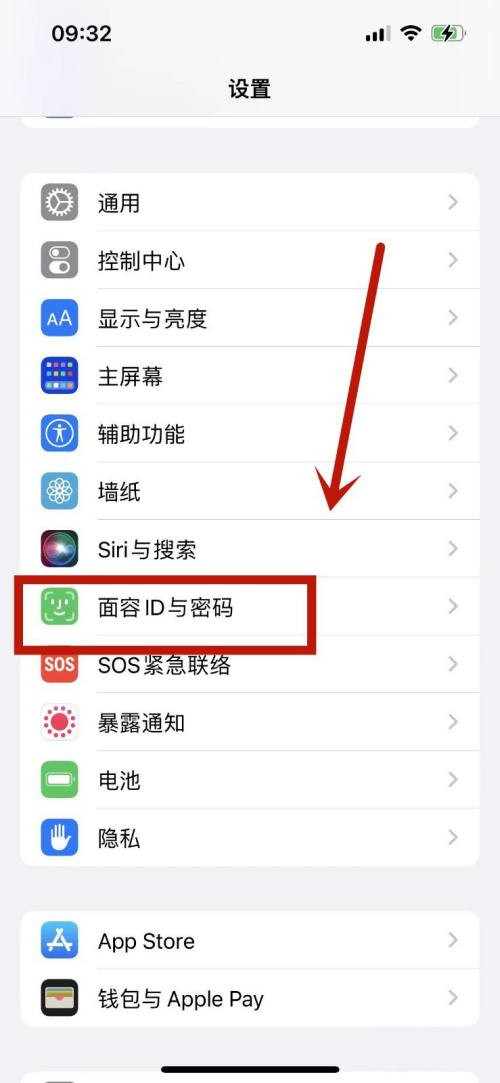
- ios15桌面下拉搜索如何取消 ios15桌面下拉搜索取消方法
- 2022-07-01 17:23:53
-
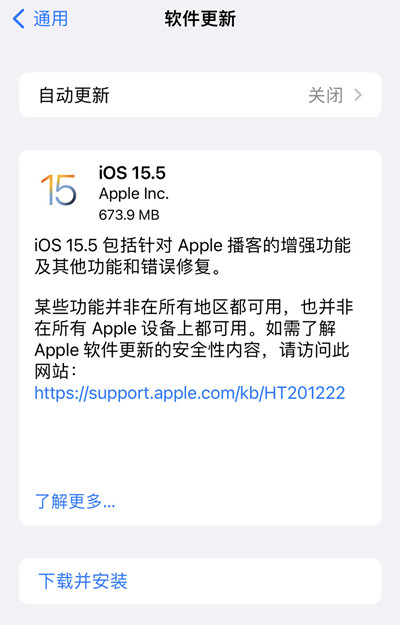
- ios15.5正式版更新了什么 ios15.5正式版更新内容介绍
- 2022-05-18 17:00:22
-

- 什么是背景音 iOS 15中的背景音功能有什么用
- 2022-05-06 17:24:59
-
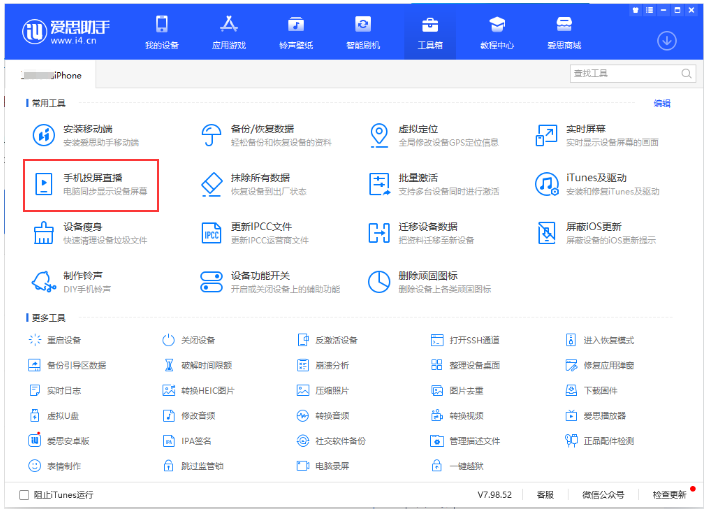
- iOS15投屏问题 iOS15投屏不能用怎么办?
- 2022-04-13 16:08:44
-
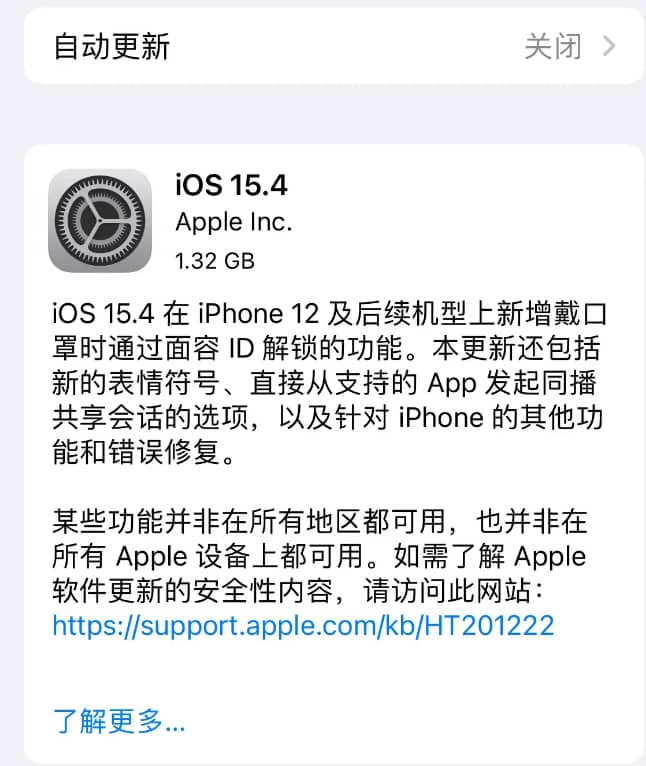
- iOS15.4哪些机型不建议升级 iOS15.4不建议升级机型介绍
- 2022-03-30 16:54:48
热门推荐
更多 相关专题
苹果ios15系统使用技巧攻略
ios15系统是苹果系统中最新的版本,在全新的ios15中,上线了很多好用的功能,也优化了很多之前的历史问题,让用户们的手机使用体验更加舒适,今天11ba小编就为大家带来苹果ios15系统使用技巧攻略,一起来看看!